Google Photos : supprimer des photos du smartphone depuis son PC
Plus facile de faire le tri depuis un ordinateur

La sauvegarde automatique des photos d’un smartphone sur Google Photos est une bénédiction pour ne perdre aucun cliché si le téléphone tombe en panne ou est perdu, surtout quand on est en vacances. Il suffit d’une connexion Wifi pour que la sauvegarde se fasse sur le cloud de Google.
Autre avantage d’utiliser Google Photos pour gérer ses images, la possibilité de créer et partager des albums avec la famille ou des amis. Mais il y a aussi la possibilité de gérer sa photothèque depuis un ordinateur et ce tutoriel montre comment supprimer les photos d’un smartphone à distance depuis un PC connecté à Google Photo. C’est une manière peut-être plus facile pour vous de faire le tri dans vos photos depuis un grand écran d’ordinateur, plutôt que sur le petit écran tactile d’un smartphone.
Supprimer des photos de smartphone depuis un ordinateur
1. Ouvrir un navigateur web pour aller sur le site Google Photos. Se connecter avec son compte Google si cela est demandé.
2. Sélectionner une ou plusieurs photos et/ou vidéos en cliquant sur la bulle en haut à gauche de chaque image.
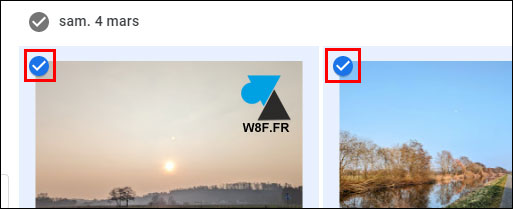
3. Avec une ou plusieurs photos sélectionnées, le bouton « poubelle » apparait. Cliquer dessus :
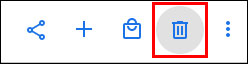
4. Confirmer la suppression en cliquant sur « Placer dans la corbeille » :
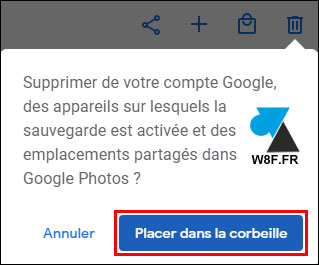
5. Les images sont supprimées de la photothèque et/ou de l’album photos sur le site Google Photos mais aussi sur le smartphone et/ou la tablette. Cependant, ces photos se trouvent encore dans la Corbeille de Google Photos. Les clichés sont automatiquement supprimés au bout de 60 jours dans la corbeille.
Récupérer une photo ou vidéo de la corbeille Google Photos
1. Depuis Google Photos, aller dans le menu de gauche « Corbeille » ou cliquer sur ce lien direct.
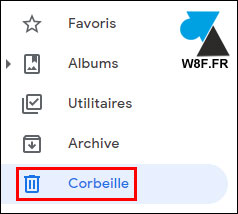
2. Sélectionner une ou plusieurs photos / vidéos comme expliqué ci-dessus.
3. Dans le menu en haut à droite, apparait la possibilité de « Restaurer« . Cliquer dessus pour remettre les photo(s) et/ou vidéo(s) à leur emplacement d’origine, dans la photothèque du smartphone.


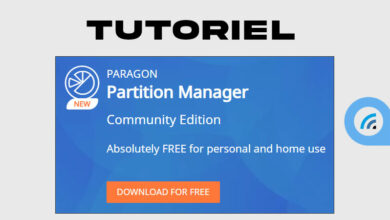




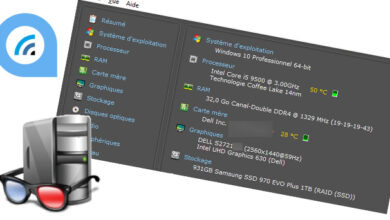

Bonjour ! C’est ce que je fais, mais cela ne les supprime pas de mon téléphone, malgré l’activation de la synchronisation… Merci pour votre aide !
Bien d’accord c’est pratique !
🙂